Membuat proyek baru di Adobe Premiere Pro adalah langkah pertama dalam perjalanan menuju proyek film, video, atau pengeditan Anda. Penting untuk memilih pengaturan yang tepat untuk memastikan alur kerja yang lancar. Dalam panduan ini, saya akan memandu Anda melalui setiap langkah yang harus Anda ikuti untuk berhasil membuat proyek baru di Premiere Pro.
Hal-hal penting
- Memilih lokasi yang aman untuk file proyek Anda sangat penting.
- Tetapkan pengaturan yang tepat untuk rendering yang cepat dan manajemen file yang efisien.
- Menggunakan proxy dapat mempermudah pengeditan video berukuran besar.
Panduan langkah demi langkah
Mulailah dengan membuka Premiere Pro. Segera setelah Anda memulai perangkat lunak, Anda akan melihat layar mulai. Ketika Anda membuka Premiere untuk pertama kalinya, Anda akan melihat tampilan ini:
Klik tombol "New Project" untuk membuat proyek baru. Hal ini tampak jelas, tetapi ada beberapa pengaturan yang perlu dipertimbangkan.
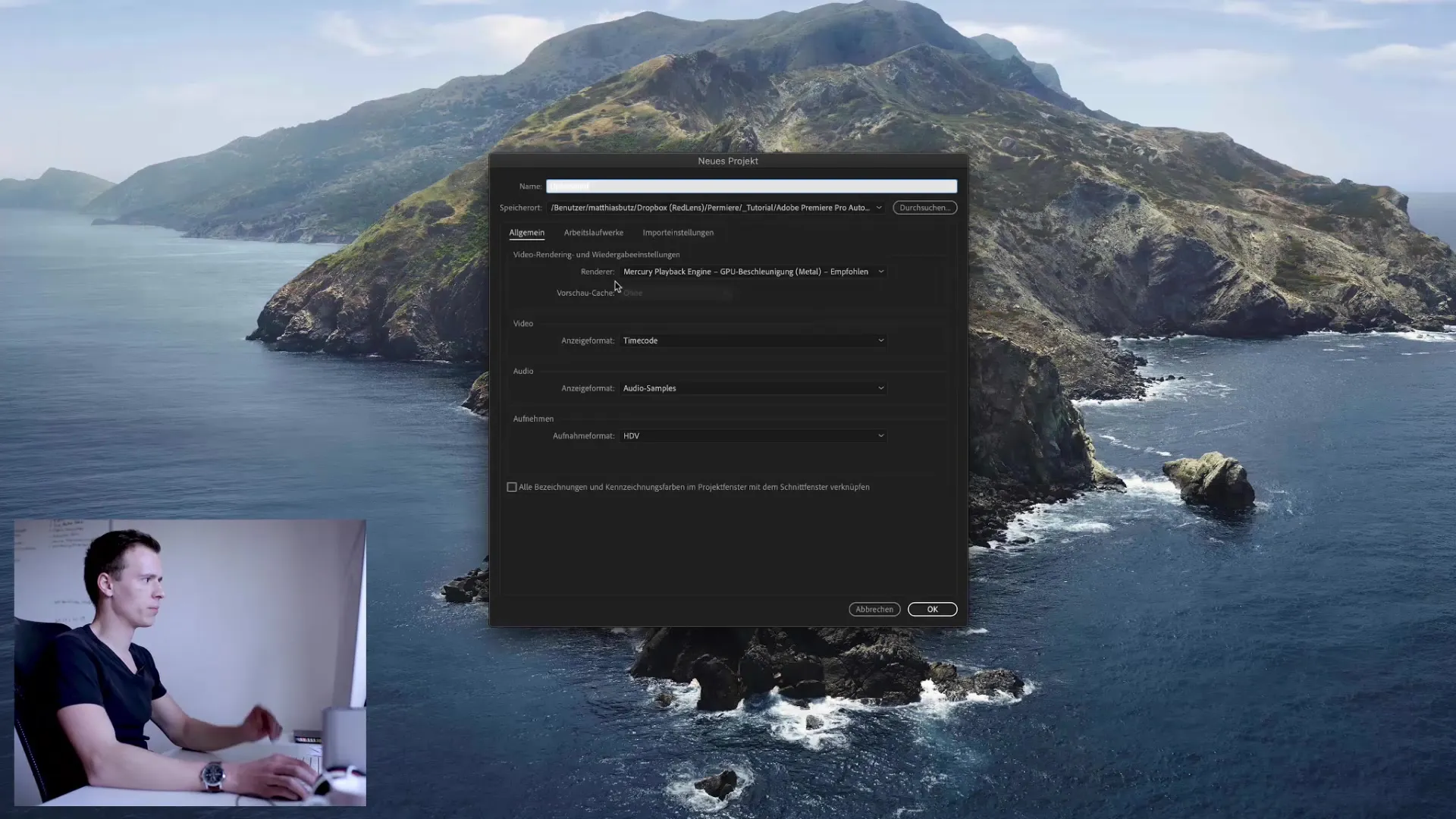
Di sini Anda dapat menentukan lokasi penyimpanan untuk file proyek Anda. Saya suka bekerja dengan Dropbox karena menawarkan pencadangan otomatis. Ini berarti file proyek saya selalu dicadangkan dan saya bisa memulihkan versi lama jika perlu. Pastikan lokasi penyimpanannya aman - bukan di stik USB atau hard drive eksternal yang tergeletak di mana-mana. Tanpa file proyek, semua pekerjaan Anda akan hilang.
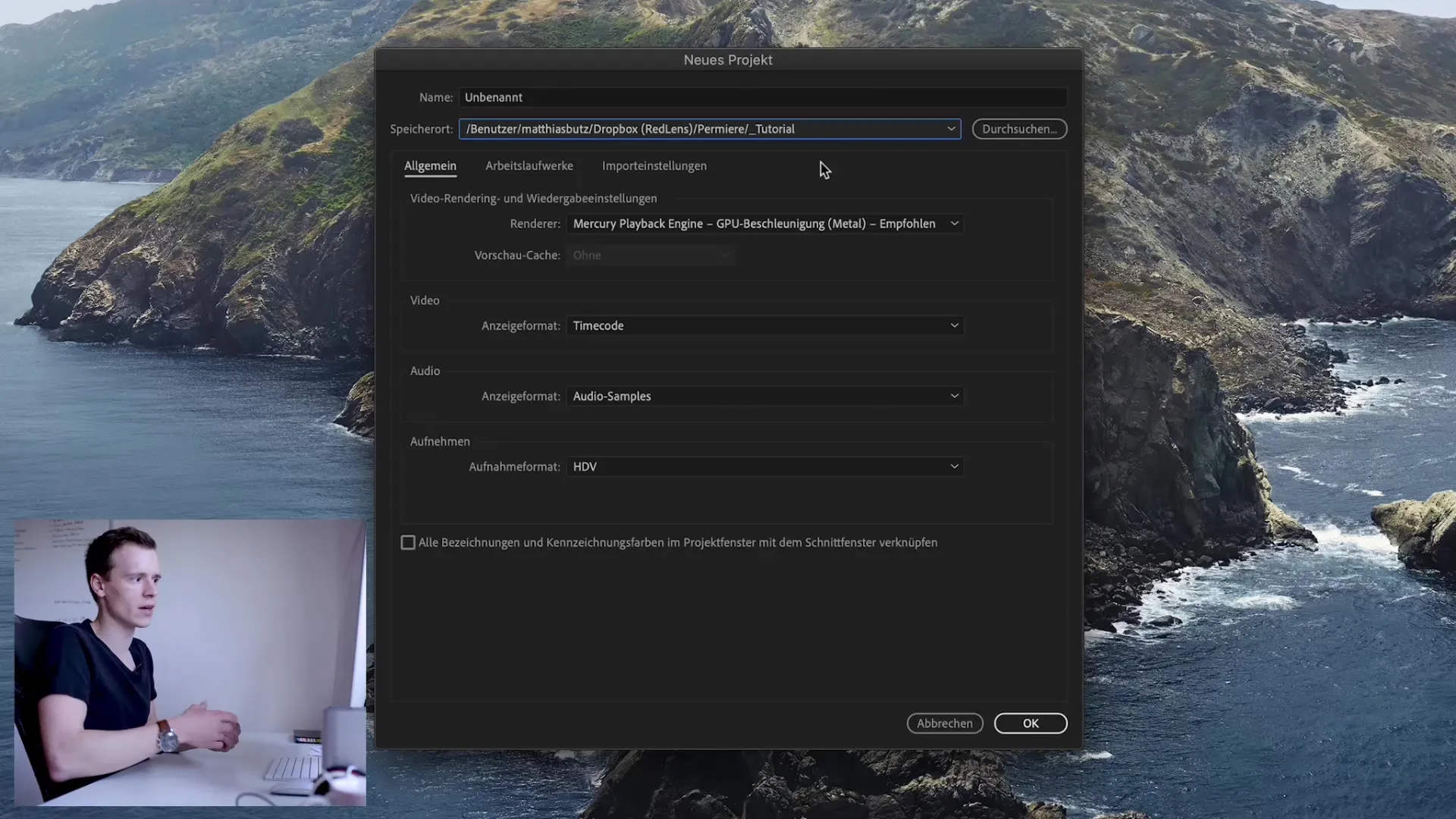
Sekarang pilih nama yang sesuai untuk proyek Anda. Dalam kasus saya, saya menamakannya "Test". Jalurnya harus mengarah ke lokasi penyimpanan aman yang sudah Anda pilih sebelumnya. Disarankan untuk memilih lokasi penyimpanan yang cepat, seperti SSD internal. Dengan cara ini, Anda bisa memastikan bahwa uang tunai dan file render diproses dengan cepat.
Penting untuk memilih pengaturan tercepat yang memungkinkan untuk variabel render. Jika Anda bekerja di Mac, "Metal" harus dipilih sebagai opsi render tercepat. Biasanya Anda tidak perlu mengubah pengaturan lain di sini, karena Premiere biasanya memilih opsi terbaik secara otomatis.
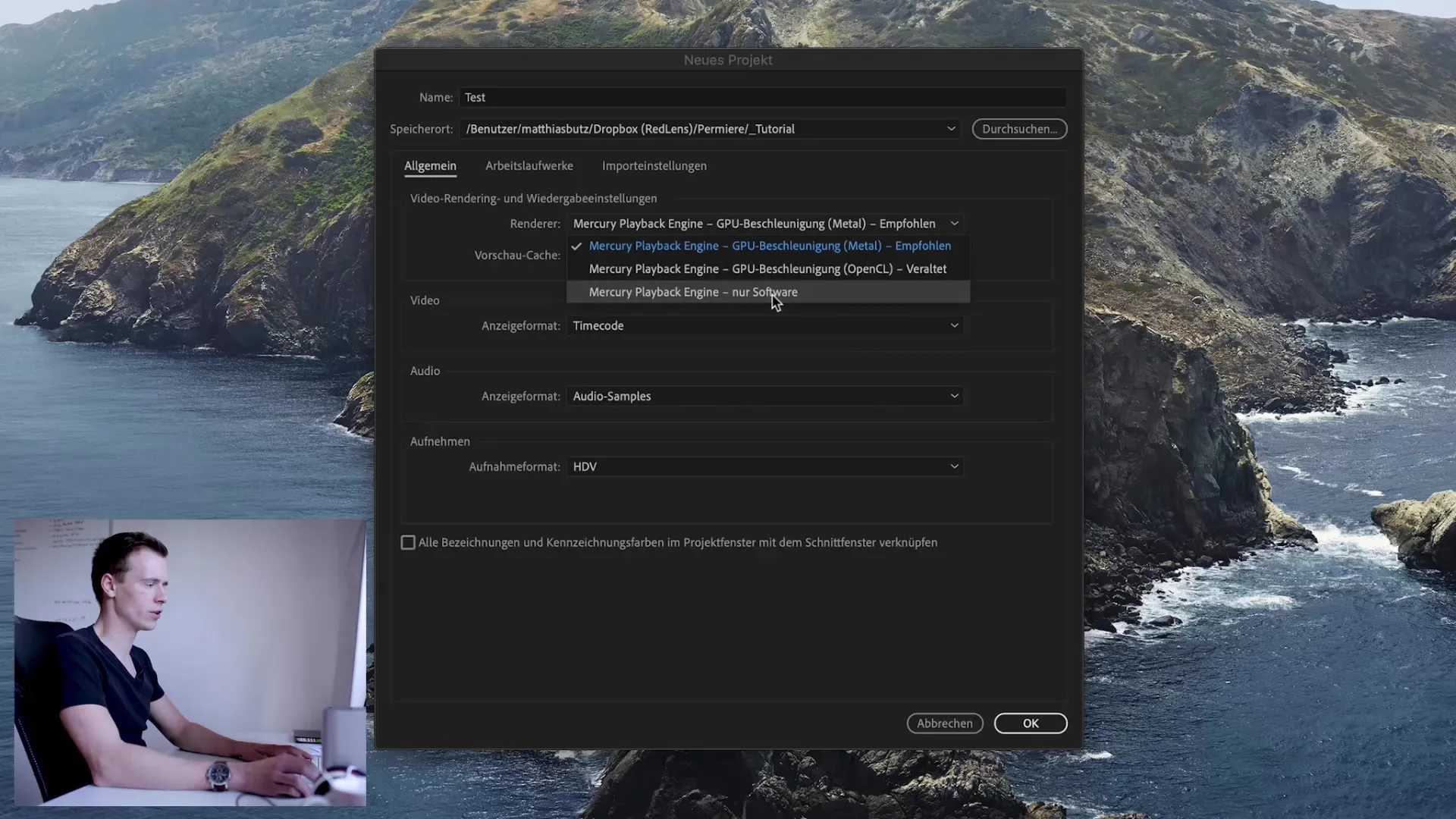
Sekarang Anda harus memilih lokasi penyimpanan untuk file yang sedang dikerjakan. Biasanya masuk akal untuk menyimpan semua file dalam folder proyek Anda. Hal ini akan membuat semua data tersimpan secara bersamaan dan Anda tidak perlu mencari-cari lagi setelah mengimpor file. Penyimpanan terpusat ini memberikan gambaran umum yang lebih baik.
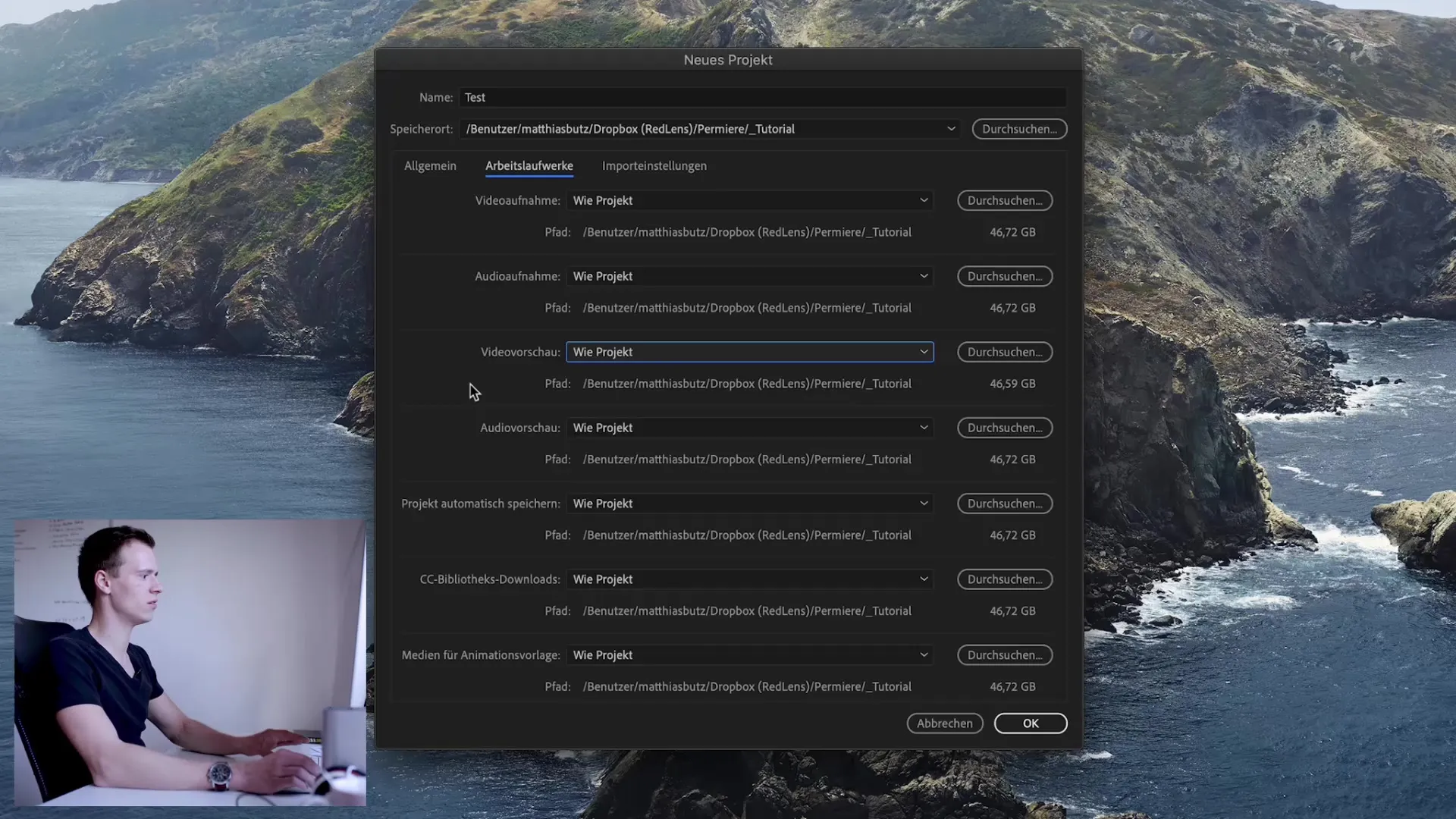
Anda juga dapat menentukan folder khusus untuk jenis file yang berbeda, misalnya untuk materi audio atau file pratinjau. Namun, hal ini tidak harus dilakukan. Banyak hal yang juga dapat diatur pada tahap selanjutnya.
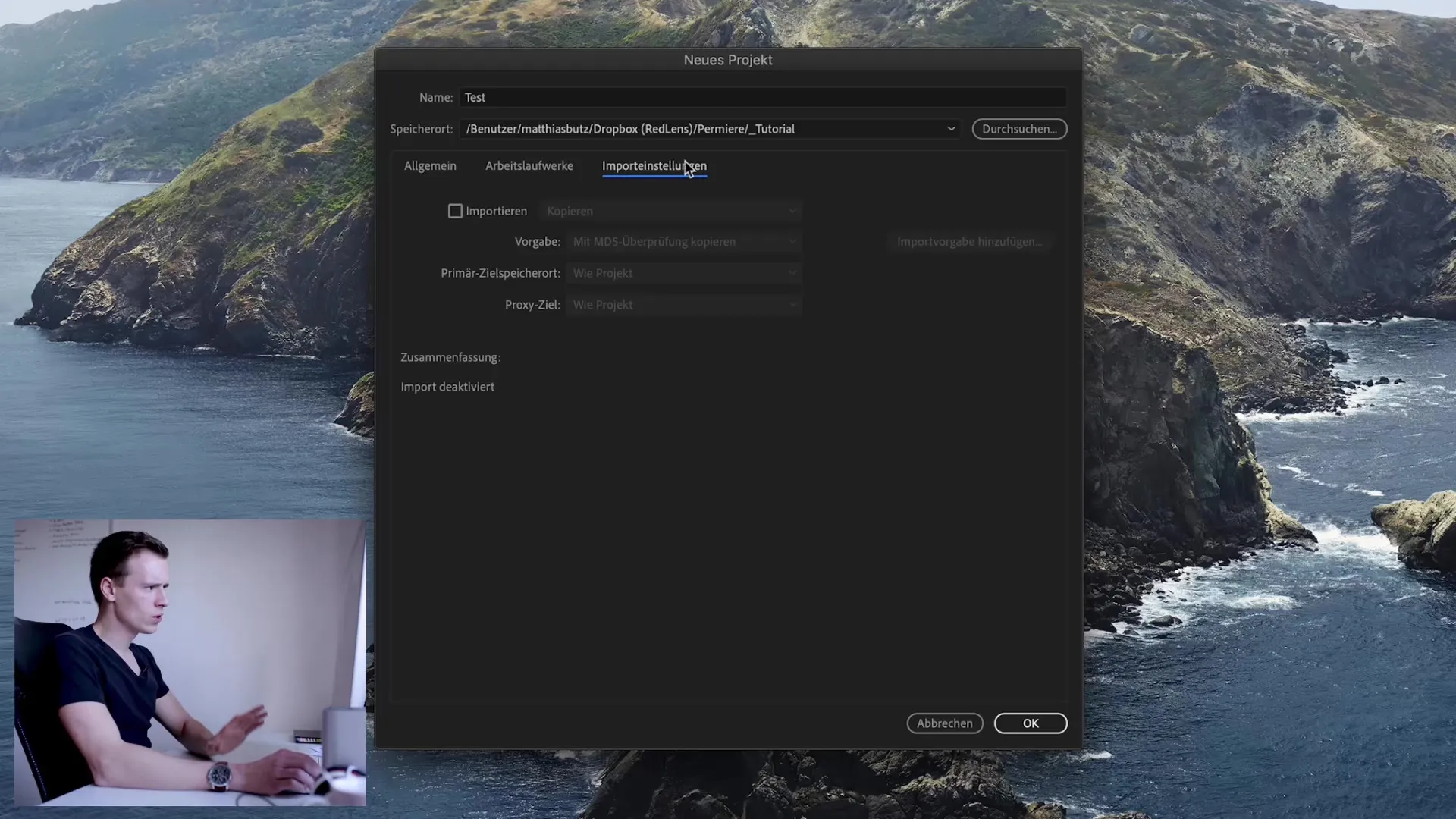
Pada tahap ini, kita juga dapat memutuskan apakah kita ingin menyalin atau melakukan transkode file saat mengimpor. Transkode berarti Anda mengonversi file ke dalam format yang berbeda. File yang sangat terkompresi membutuhkan daya yang jauh lebih besar untuk diputar ulang atau dirender. Oleh karena itu, mungkin masuk akal untuk menggunakan file yang tidak terkompresi, yang membutuhkan lebih banyak ruang penyimpanan tetapi membutuhkan daya pemrosesan yang lebih sedikit.
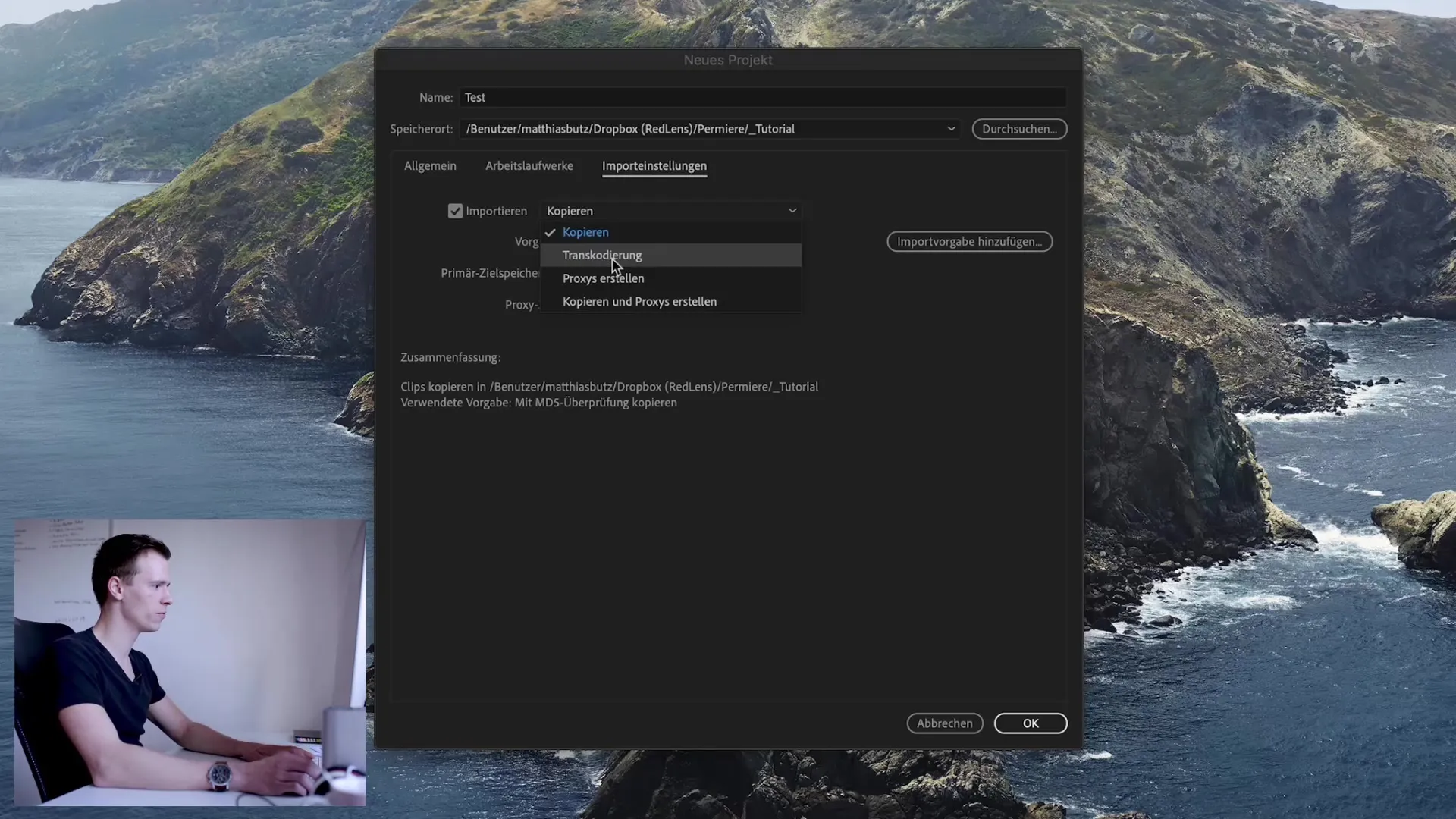
Hal lainnya adalah kemungkinan untuk membuat media proxy. Hal ini menjadi sangat menarik jika Anda bekerja dengan video beresolusi sangat tinggi, seperti 8K. Komputer Anda mungkin mengalami kesulitan dalam memproses file sebesar itu, yang membuat pengeditan menjadi lebih sulit. Dengan proxy, Anda dapat bekerja dalam resolusi yang lebih rendah, yang mempercepat pengeditan secara signifikan. Proksi ini adalah file video yang lebih kecil yang mudah ditangani.
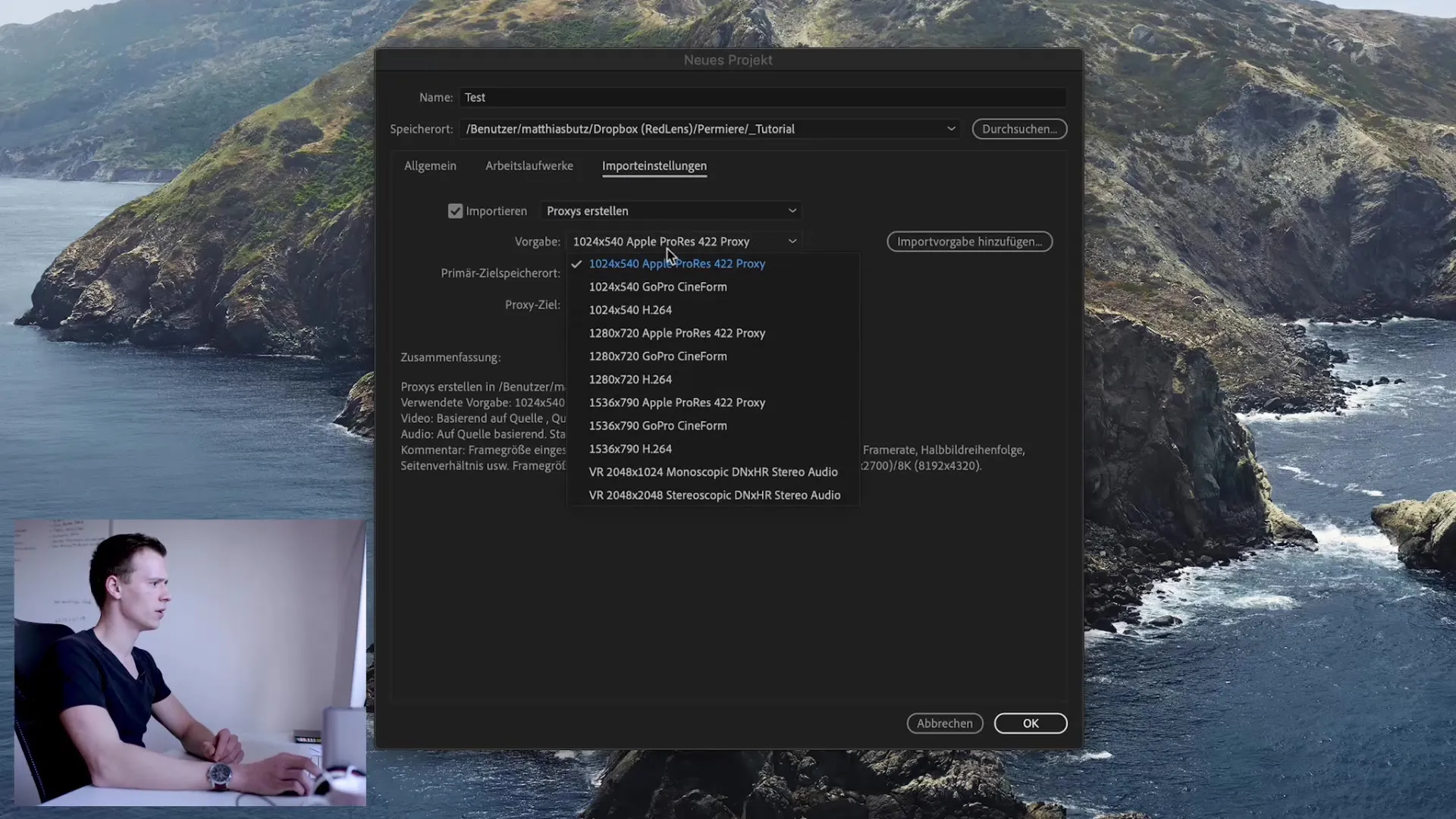
Ketika semuanya terlihat bagus, klik "OK". Ini akan membuka jendela utama Premiere Pro di mana Anda akan mengerjakan proyek Anda.
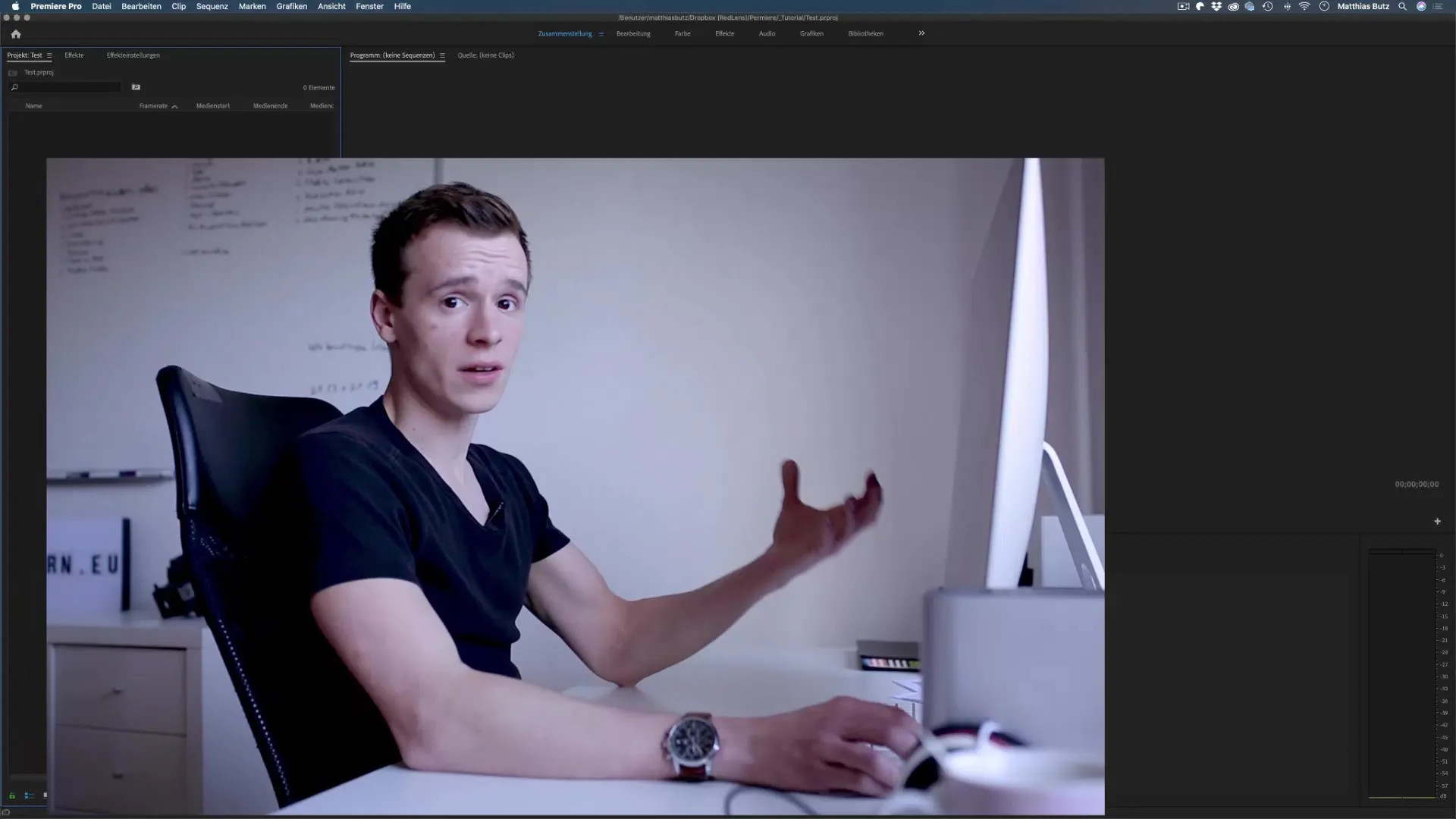
Di sini Anda akan melanjutkan dengan fungsi dasar Premiere, yang akan saya perkenalkan kepada Anda dalam pelajaran berikutnya.
Ringkasan - Premiere Pro CC: Membuat proyek menjadi mudah
Dalam panduan langkah demi langkah ini, Anda telah belajar cara membuat proyek baru di Adobe Premiere Pro dan membuat pengaturan yang diperlukan yang penting untuk pengeditan yang lancar.
Pertanyaan yang sering diajukan
Bagaimana cara memilih lokasi penyimpanan terbaik untuk proyek Premiere saya?Pilih lokasi yang aman, lebih disukai SSD internal atau layanan cloud seperti Dropbox untuk pencadangan otomatis.
Apakah ada opsi render yang direkomendasikan?Ya, biasanya Anda harus memilih "Metal" untuk Mac atau opsi perangkat lunak tercepat untuk Windows.
Apa itu proxy dan mengapa saya harus menggunakannya?Proxy adalah file video yang lebih kecil yang membuat pengeditan lebih mudah untuk proyek beresolusi tinggi.
Bagaimana cara mengatur file saya secara efisien?Simpan semua file proyek dalam folder proyek pusat untuk melacaknya.
Mengapa saya harus melakukan transkode file?Transkode dapat meningkatkan kinerja, terutama saat bekerja dengan file yang sangat terkompresi.


